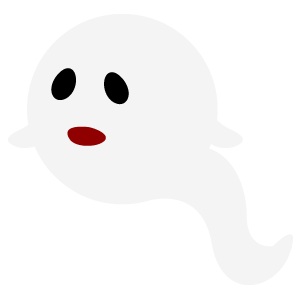2020/09/16

どうも皆さんりりとまのんです。今回はタイトルでわかる通り、以前投稿したLINE記事の続編です。前回の最後に言った「最大のデメリット」の部分が解決できたのでご紹介させていただきます。
sponsored link
最大のデメリット
前回言っていた最大のデメリットとは、連続した通知をポップアップできないことです。

そこで試行錯誤した結果、2つのマクロを作ることで解決しました。さっそくですが紹介していきます。アプリは前回同様MacroDroidです。
※今回制作するマクロは前回のマクロをベースにしていますので、前回の記事でマクロを作ってからお読み下さい。リンクはこちら→【疑似】通知ポップアップを表示させる方法【LINE】
マクロドロイドアプリはこちら→MacroDroid
まず全容
前回作成したマクロです。
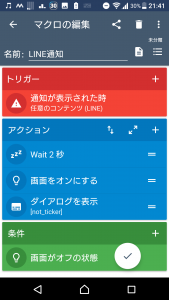
こんな感じでしたね。今回は2つ必要なので前回のマクロを改造し、さらに一つ増やします。
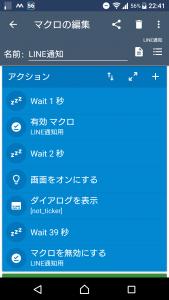
こちらが改造後です。アクションの部分以外は変更していません。そしてこの改造をするにあたって先にもう一つのマクロをつくってしまいます。
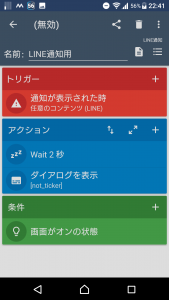
こちらがもう一つのマクロの全容です。トリガーは前回記事と同じものです。アクションはこの通り。ダイアログの設定も前回記事を参考にして下さい。(ただし今回マイナーチェンジあり。詳しくは目次から「マイナーチェンジ」へ飛んで下さい)名前は好きなようにして下さい。ただ後で選択で指定するので分かりやすいほうがいいと思います。
上の(無効)は今は気にしないで下さい。いずれわかります。
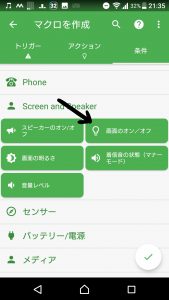
条件も前回記事とほぼ同じです。
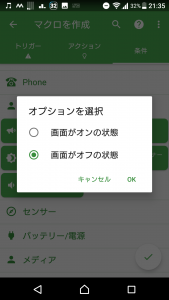
※ただ最後の「オプションの選択」で「画面がオンの状態」を選択して下さい。ここを間違うとうまくいきません。(画像は前回の使い回しなのでオフが選択されています。もうしわけない。上を選んで下さい。)
改造
では改造に入ります。
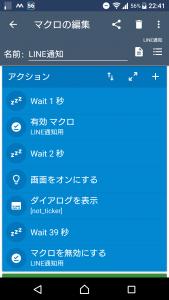
Waitとダイアログについては割愛させていただきます。(前回記事ry)
上から2つ目の「有効 マクロ」と「マクロを無効にする」を説明します。
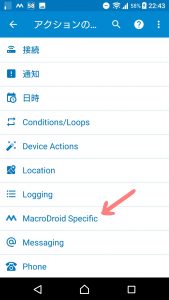
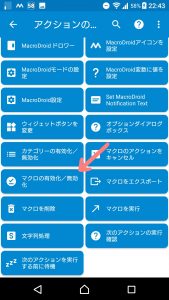
これら2つは同じアクションです。「MacroDroid Specific(またはマクロドロイド固有)」の中の「マクロの有効化/無効化」を選択。次にマクロの選択画面が出ますのでそこで先ほど作ったマクロを指定して下さい。マクロを選択するとオプションを選択する画面がでます。
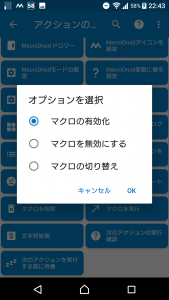
「有効 マクロ」は上の「マクロの有効化」を
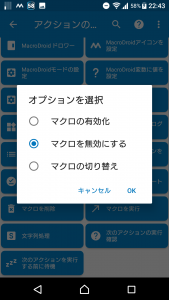
「マクロを無効にする」は下の「マクロを無効にする」を選択して下さい。
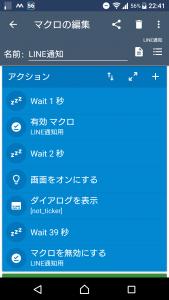
以上です。

最後に「アクションを試す」でアクションをテストします。矢印のところを押して下さい。
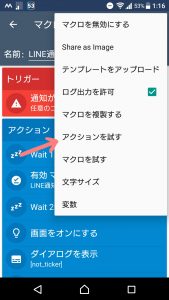
その中の「アクションを試す」を押して下さい。これで完了です。これをしておかないと新しく作った2つ目の方のマクロが常時起動してしまいます。アクションを試すを押してからしばらくしてマクロ一覧を見てみて下さい。2つ目のマクロが無効化されているはずです。無効化されていなければどこかがおかしいはずです。
Waitについてですが、1秒や2秒のWaitは負荷対策と読み込み対策で入れています。最新端末の方などはなくても大丈夫かもしれません。
39秒のWaitは画面が消えるまでの時間です。ここはご自身の端末の自動消灯時間に合わせて設定して下さい。「画面消灯時」のトリガーがあれば楽なんですが残念ながらありませんので代替案でこうなりました。
1/14追記:あ り ま し た 。→【疑似】通知ポップアップを表示させる方法3【LINE】
結果
この変更の結果、前回のマクロでは連続した通知には対応できませんでしたが、これで解決です。

これが前回。
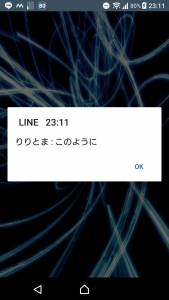


これが今回のマクロの動作です。本当は動画を撮ったんですがうまくアップロードできないので今は画像で勘弁してください。まあ連続通知が来れば違いは実感できると思います。
マイナーチェンジ

それと今回、地味に通知時間を表示するようにマイナーチェンジを行いました。
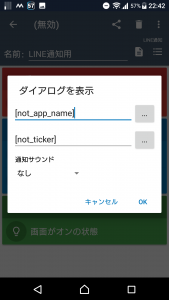
今までのダイアログ設定はこうでしたが、
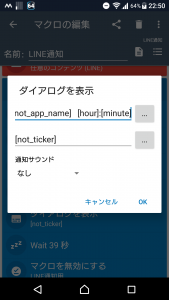
新しいダイアログはこうです。
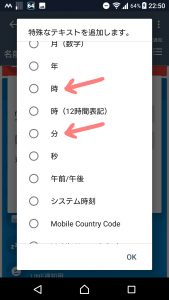
スペースを開けてこの2つを追加しました。注意としては「:」を間に挟むことです。でないと上の通知で言えば「2253」と表示されてしまいます。
最後に
最後にはなりますが簡単な動作説明をいたします。興味のある方だけでも。
動作
(マクロ名称は私が使っているマクロ名です)
時系列順に
- LINE通知がくる
- 画面がオフの場合、マクロ名「LINE通知」が起動
- 「LINE通知」によってマクロ名「LINE通知用」が有効になる。
- 最初のLINE通知は「LINE通知」が表示する。
- 画面が点灯している間に他にも通知がくると「LINE通知用」が表示する。
- 画面が消灯。「LINE通知」によって「LINE通知用」が無効化される。
こんな感じです。要は「最初の通知で画面がオンになっている間だけ画面がオンの状態でも通知を検知して表示するようにした」みたいな感じです。
前回記事はこちら→【疑似】通知ポップアップを表示させる方法【LINE】